文章详情页
Win10电脑一截图就黑屏是怎么回事?截图黑屏的解决方法
浏览:83日期:2022-08-09 13:51:44
不知道大家有没有经历过在玩游戏或者办公的时候截图会出现黑屏,很莫名其妙的黑屏自己又不会解决感到很头痛,下面小编教大家如何处理这个问题。不妨一起来试试看!
Win10电脑一截图就黑屏的解决方法:
1、先按win+R组合键打开运行,输入regedit命令,如下图所示。
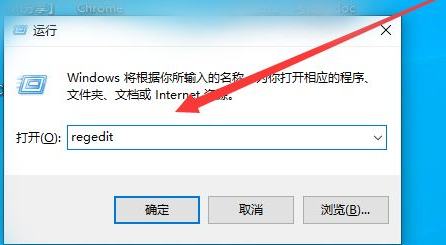
2、接着找到HKEY_LOCAL_MACHINE下的SYTEM,如下图所示。
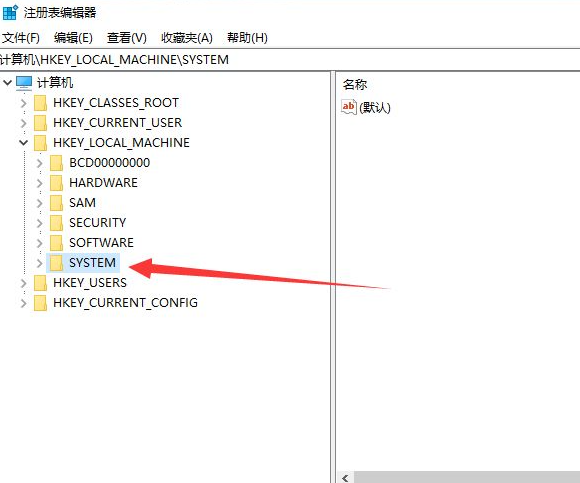
3、然后展开CurrentControlSet下的Control,如下图所示。
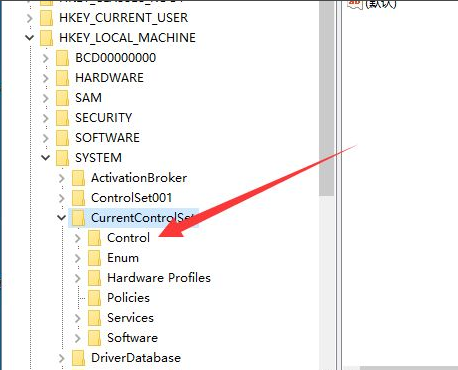
4、最后定位到GraphicsDriversDCI,如下图所示。
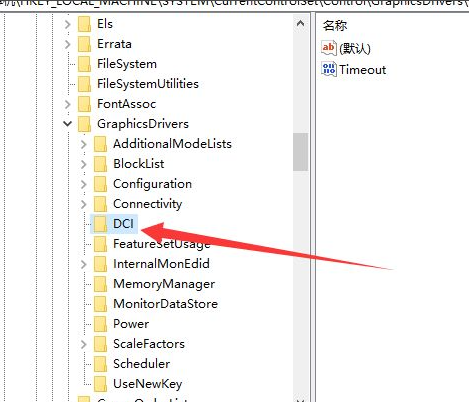
5、接着双击Timeout,如下图所示。
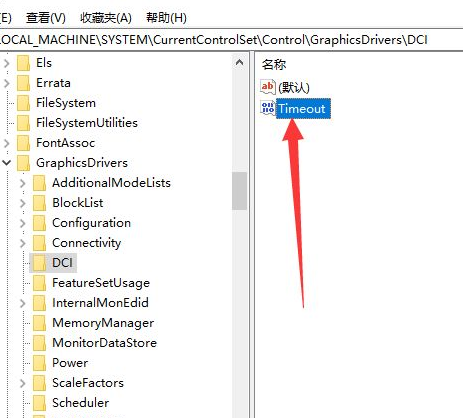
6、最后将值7修改为0 ,如下图所示。
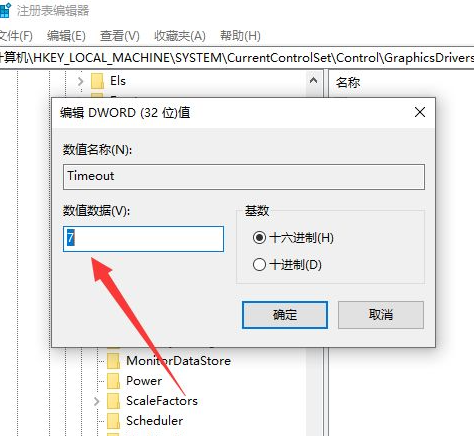
相关文章:
1. 怎么安装双系统?win10稳定版和win11双系统安装图文教程2. UOS应用商店不能用怎么办? uos系统应用商店不能使用的解决办法3. 如何在电脑PC上启动Windows11和Linux双系统4. FreeBSD10安装内核源代码方法讲解5. Debian怎么更换背景? Debian11 Mate设置桌面背景的技巧6. grub2引导freebsd详解7. 统信UOS个人版(V201030)正式发布 新增功能汇总8. Win11安卓子系统WSA 2211.40000.11.0更新发布 升级至 Android 139. Centos7下删除virbr0网卡信息的方法10. Debian11怎么添加桌面快捷图标? Debian桌面快捷方式的添加方法
排行榜

 网公网安备
网公网安备